

|
办公软件是指可以进行文字处理、表格制作、幻灯片制作、图形图像处理、简单数据库的处理等方面工作的软件。目前办公软件朝着操作简单化,功能细化等方向发展。办公软件的应用范围很广,大到社会统计,小到会议记录,数字化的办公,离不开办公软件的鼎力协助。另外,政府用的电子政务,税务用的税务系统,企业用的协同办公软件,这些都属于办公软件。 我们就来一起看看这些小学生常用的作业本是怎么用Word制作出来的,想知道的朋友一定记得收藏起来哦! 一、作文本  制作方法: 新建一个Word文档,然后点击菜单栏上的【布局】-【稿纸设置】-【格式】-【方格式稿纸】-【行数x列数】-【24x25】-【网格颜色】-【绿色】-【确定】。  二、田字格  制作方法: 1.新建一个Word文档,点击【插入】-【表格】-【设置宽和高为1厘米】,调整边框为【绿色】 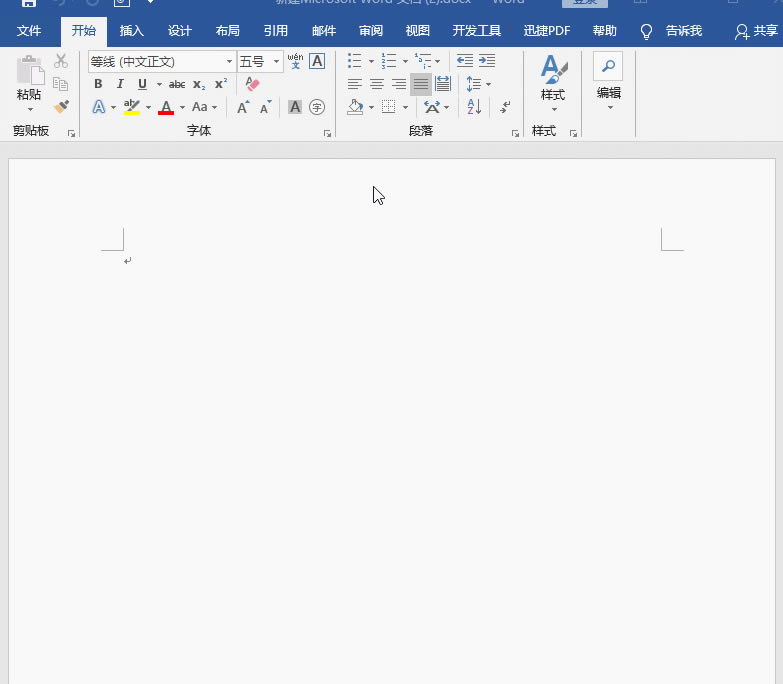 2.每隔两行,合并一行单元格,然后点击合并的单元格设置高度为0.6,左右两边设为无边框,后面都是一样的操作,最后点击【边框和底纹】设置,将田字格中的内部设置为虚线即可。  三、米字簿  制作方法: 1.新建一个Word文档,然后点击【插入】-【形状】-【矩形】,然后是右键,找到【填充】,选择【无填充】,最后选择【格式】-【宽和高均为2cm】。  2. 点击【插入】-【形状】-【直线】,将直线的样式改为虚线,虚线颜色均为【绿色】,然后选中矩形和虚线,点击右键,选择【组合】。  3.将做好的米字格依次复制即可。  Office办公软件是办公的第一选择,这个地球人都知道。 |
温馨提示:喜欢本站的话,请收藏一下本站!